Jak opravit Skype Audio Delay na mobilu a PC
Další Užitečný Průvodce / / August 05, 2021
Skype je aplikace pro videohovory široce používaná po celém světě. Má některé z nejlepších funkcí videohovorů a díky tomu je aplikace slavná. Skype je multiplatformní aplikace dostupná pro Android, iOS, Windows, macOS atd. A podporuje také připojení mezi platformami. Protože je široce používán, vývojáři aplikací neustále pracují na jeho vylepšování. Má však určité problémy v komunikaci kvůli problémům se zvukem a videem. Například pro uživatele mobilních telefonů a počítačů při pokusu o mezinárodní hovor nebo naopak platí zpoždění zvuku Skype.
Většina zpoždění zvuku obličeje uživatele někdy při používání aplikace Skype. Ve většině případů je důvodem problému se zpožděním zvuku internetové připojení. Pokud používáte staré zařízení nebo nepodporované zařízení, můžete také čelit tomuto problému. Někdy se to stane kvůli nesynchronizaci. Zde vám poskytujeme několik oprav, které vám mohou pomoci vyřešit tento problém se zpožděním zvuku během zvukových a videohovorů.
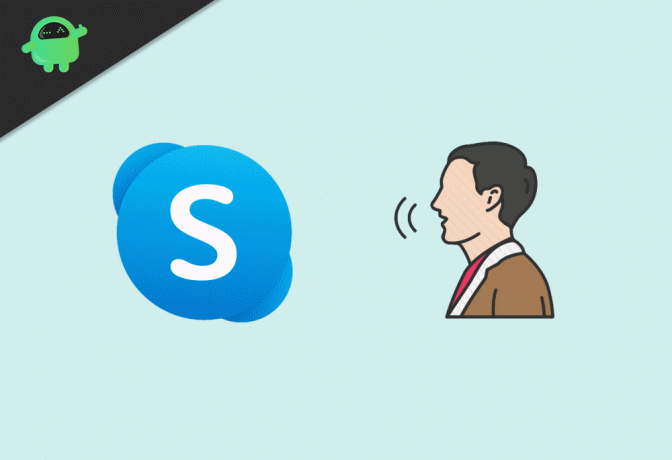
Obsah
-
1 Jak opravit Skype Audio Delay na mobilu a PC
- 1.1 Metoda 1: Zkontrolujte připojení k internetu
- 1.2 Metoda 2: Restartujte Skype
- 1.3 Metoda 3: Zkontrolujte využití úložiště a paměti
- 1.4 Metoda 4: Restartujte zařízení
- 1.5 Metoda 5: Aktualizace Skype
- 1.6 Metoda 6: Zkontrolujte kompatibilitu zařízení
- 2 Závěr
Jak opravit Skype Audio Delay na mobilu a PC
Zpoždění zvuku Skype na mobilních zařízeních a PC je běžný problém, kterému lidé čelí při návštěvě devíti schůzek nebo individuální osobní zvukové komunikace. Problém může nastat v důsledku vadného připojení k internetu nebo špatného zvukového ovladače. Zde se pokusíme problém vyřešit a vypsat všechny možné opravy problému.
Metoda 1: Zkontrolujte připojení k internetu
To je základní, ale nejdůležitější věc. Slabé připojení k internetu vždy způsobuje problémy s desynchronizací a špatnou kvalitu hovoru, což způsobuje zpoždění zvuku. Aplikace Skype v zásadě potřebuje pro základní videohovory rychlost stahování a nahrávání z internetu kolem 100 kb / s až 300 kb / s. Toto je pro základní stabilní volání, ale samozřejmě, pokud chcete hovory ve vysokém rozlišení, potřebujete výkonnější připojení.
Pokud používáte Wi-Fi, zkuste se nejprve přiblížit k routeru a pokud problém stále přetrvává, vypněte a poté zapněte router. Pokud používáte mobilní data pro videohovory na Skype, zkuste vypnout a zapnout mobilní data i letový režim. To pomáhá při obnovování mobilní sítě a opravuje omezení rychlosti.
Metoda 2: Restartujte Skype
Pokud Skype stále poskytuje stejný problém i po kontrole připojení k internetu, zkuste to. Zavřete a otevřete aplikaci Skype a restartujte ji. Také pokud používáte zařízení Android, vynuceně zastavte aplikaci. U verze prohlížeče musíte zavřít kartu prohlížeče Skype a znovu ji otevřít. Opraví problém zpoždění.
Metoda 3: Zkontrolujte využití úložiště a paměti
Skype vyžaduje ke spuštění nějakou paměť RAM, a pokud ji nedostane, může selhat několik funkcí a způsobit problémy při volání. Za účelem uvolnění místa zkontrolujte, zda paměť využívá vaše zařízení, a zavřete všechny nepotřebné aplikace spuštěné na pozadí. Pokud běžíte na malém úložišti, vyčistěte místo.
Během hovoru zavřete veškerý aktivní přenos souborů. Jako když stahujete nebo nahráváte soubory během hovoru, zkrátí to šířku pásma a způsobí problémy s hovorem. Totéž platí pro aplikace pro streamování videa. Pozastavte jakýkoli druh streamování během Skype, abyste předešli zpožděním.
Pokud používáte aplikaci, která vyžaduje mikrofon současně se Skype, zavřete ji, protože to může způsobit zpoždění zvuku.
Metoda 4: Restartujte zařízení
I po vyzkoušení všech výše uvedených metod, pokud vaše aplikace Skype stále poskytuje zpoždění a desynchronizuje audio-video, restartujte zařízení. Ano, je to příliš základní, ale může vyřešit váš problém, ať už je to na vašem PC nebo telefonu, takže zkuste restartovat.
Metoda 5: Aktualizace Skype
Aktualizace aplikace Skype může vyřešit váš problém se zpožděním. Pokud osoba na druhé straně hovoru používá nejnovější verzi aplikace a vy používáte starou verzi, můžete kvůli problémům s kompatibilitou čelit problémům se zpožděním. Chcete-li to vyřešit, aktualizujte aplikaci na nejnovější verzi.
Metoda 6: Zkontrolujte kompatibilitu zařízení
Aby vaše zařízení fungovalo a fungovalo správně, musí splňovat požadavky aplikace. Zmiňujeme všechny platformy s jejich požadavky na spuštění aplikace Skype.
- Zařízení Android - Android verze 4.0.4 nebo vyšší a 32 MB volného úložiště.
- Zařízení iOS - iOS 10 nebo vyšší verze
- Zařízení Windows - Windows 10 (aktualizovaná verze 1709 nebo vyšší), procesor 1 GHz nebo větší, 512 MB RAM nebo vyšší, DirectX verze 9.0 nebo vyšší.
- Zařízení Mac - Mac OS X 10.10 nebo vyšší, procesor Intel 1 GHz nebo vyšší a 1 GB RAM nebo vyšší plus nejnovější verze QuickTime.
- internetové prohlížeče - jakýkoli prohlížeč s nejnovější verzí. Doporučujeme Google Chrome a Microsoft edge.
Ujistěte se, že splňujete tyto požadavky pro bezproblémové spuštění Skype bez jakýchkoli problémů. Pokud používáte starší verzi svých operačních systémů, proveďte aktualizaci s nejnovější verzí.
Závěr
Abychom to shrnuli, můžete vyzkoušet všechny výše uvedené metody k vyřešení problémů se zpožděním zvuku nebo synchronizací videa. Abyste se vyhnuli problémům, vždy se ujistěte, že jsou vaše aplikace a operační systém aktuální. Pokud problém přetrvává i po vyzkoušení všech metod, můžete kontaktovat zákaznickou podporu Skype.
Výběr redakce:
- Kolik šířky pásma využívá videohovory v roce 2020?
- Jak opravit Skype Translator nefunguje na Smartphone a PC
- Nejlepší alternativy ke zvětšení zdarma
- Odstraňte problém s kódem chyby tiskárny HP 0XC19A0003
- V aplikaci Microsoft Word změňte velká nebo velká písmena na malá
Rahul je student výpočetní techniky s velkým zájmem o oblast technologií a kryptoměn. Většinu času tráví buď psaním, posloucháním hudby nebo cestováním po neviděných místech. Věří, že čokoláda je řešením všech jeho problémů. Život se stává a káva pomáhá.



